Windows 10을 실행하는 여러 장치를 사용하는 경우 이러한 모든 장치가 유사한 설정을 갖기를 원할 수 있습니다. 예를 들어 매번 입력 할 필요가 없도록 장치에 저장 한 일부 암호가있을 수 있습니다. 이 암호가 다른 장치에도 저장되기를 원할 수 있습니다. 이 장치는 귀하의 것이고 편리하기 때문에 안전합니다. 때때로 우리는 시스템의 모양을 사용자 정의하고 개인화하는 데 많은 시간을 소비합니다. 좋아하고 모든 기기에서 동일한 모양 설정을 원한다고 가정 해 보겠습니다. 이러한 설정을 모든 기기에 수동으로 적용하면 번거롭고 시간이 많이 걸릴 수 있습니다. 이를 방지하기 위해 동기화 설정을 켜면 동일한 모양 설정이 모든 장치에 저장됩니다. 다음은 Windows 10에서 동기화 할 수있는 기능 목록입니다.
- 계정
- 암호 – 장치 전체에 저장된 모든 암호를 저장합니다. 웹 사이트, Wi-Fi 등
- 테마 – 바탕 화면 테마, 작업 표시 줄 설정과 같은 모양 설정을 제어합니다.
- 언어 기본 설정 – 날짜, 시간, 언어 및 지역 설정을 제어합니다.
- 접근성 – 사운드, 키보드 및 마우스 설정 등을 제어합니다.
- 기타 창 설정 – 명령 프롬프트 설정, 브라우저 설정, 입력. 이것을 확인하십시오 링크 자세한 사항은.
이 기사에서는 모든 장치간에 즐겨 찾기, 모양 및 기타 설정을 동기화하는 다양한 방법에 대해 설명합니다. 또한 동기화 설정을 끄는 방법을 살펴 보겠습니다.
방법 1: 설정에서
1 단계: 키가있는 실행 명령 창 열기 Windows + r 동시에.
2 단계: 열리는 창에서 실행 명령을 입력하고 ms 설정: 동기화, 그리고 명중 시작하다.

3 단계: 나타나는 창에서 동기화 켜기,
1. 비녀장 아래 버튼 동기화 설정 ...에 켜다
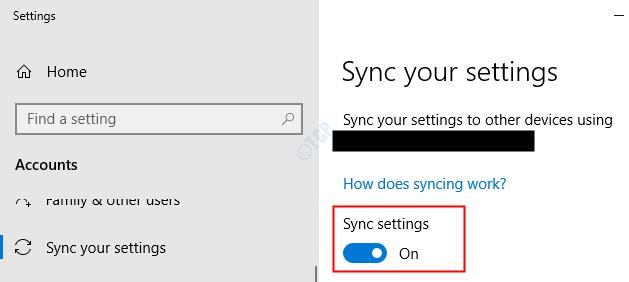
2. 그 후에야 제어 할 수 있습니다. 개별 동기화 설정 기능을 돌려 ON 또는 OFF 선호도에 따라.
노트 :
- 버튼이 켜짐, 그들은 푸른 색.
- 버튼이 껐다, 그들은 흰색.
예를 들어 장치 간의 모든 기능 동기화를 켜려면 버튼을 토글하여 아래와 같이 모든 기능을 켜십시오.
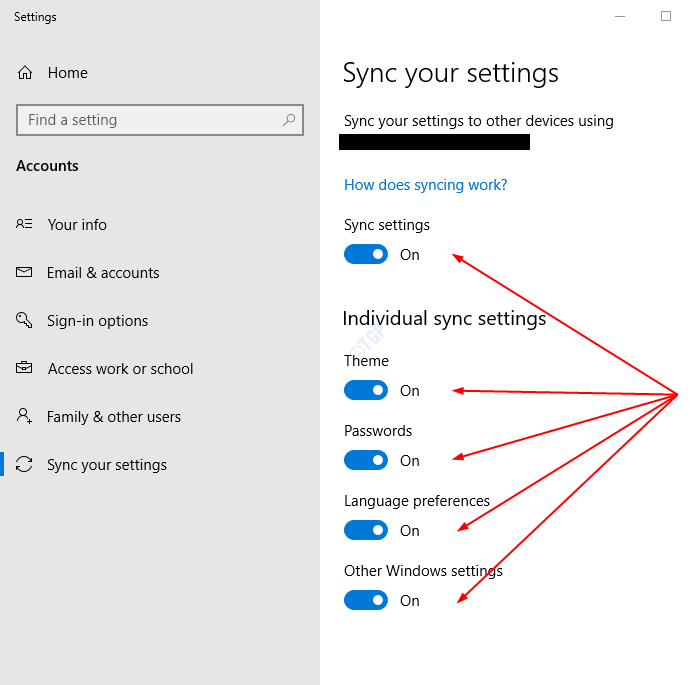
테마 및 비밀번호에 대해서만 동기화 설정을 켜고 싶다면 다음과 같이 할 수 있습니다.

4 단계: 순서대로 동기화를 중지하려면, 비녀장 버튼 끄다 그만큼 동기화 설정.

노트:
눈치 채면 동기화 설정 옵션이 회색으로 표시됩니다. Microsoft 계정을 통해 로그인하지 않았기 때문입니다. Microsoft 계정을 통해 로그인하려면
- 클릭 귀하의 정보 탭
- 고르다 대신 Microsoft 계정으로 로그인
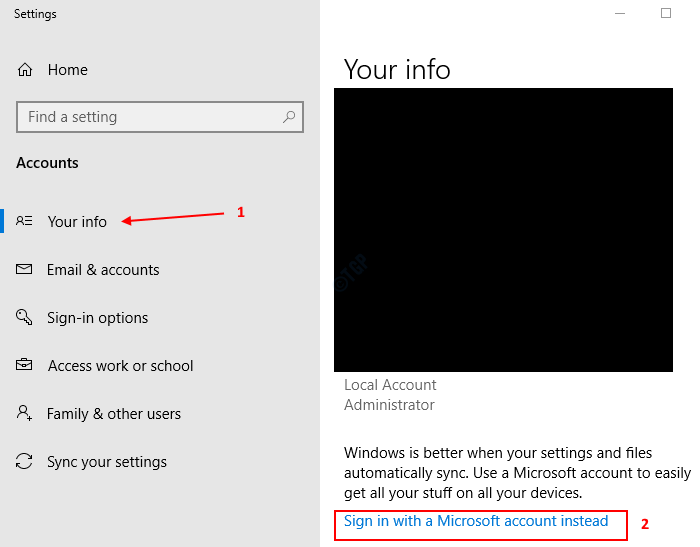
로그인하고 절차를 마칩니다. 이제 이동 설정 동기화 탭하고 필요한 변경을 수행하십시오.
방법 2: 레지스트리 편집기에서
이 방법을 통해 개별 동기화 설정 만 제어 할 수 있습니다.. 따라서 확인하십시오. 동기화 설정이 켜져 있습니다. (방법 1의 3 단계 참조)
1 단계: 실행 창을 엽니 다. 버튼을 누르고 Windows + r 동시에 키보드에서
2 단계: 입력 regedit 그리고 누르십시오 확인. UAC가 나타나면 예

노트:
- 위의 방법이 작동하지 않으면이 옵션을 시도하십시오.
- 레지스트리 편집은 사소한 실수라도 시스템에 악영향을 미칠 수 있습니다. 계속하기 전에 레지스트리를 백업하는 것이 좋습니다. 백업을 수행하려면 레지스트리 편집기 창에서 –> 파일 –> 내보내기 –> 백업 파일 저장.
3 단계: 편집기 창에서 복사하여 붙여 넣거나 다음 위치로 이동합니다.
HKEY_CURRENT_USER \ SOFTWARE \ Microsoft \ Windows \ CurrentVersion \ SettingSync \ Groups
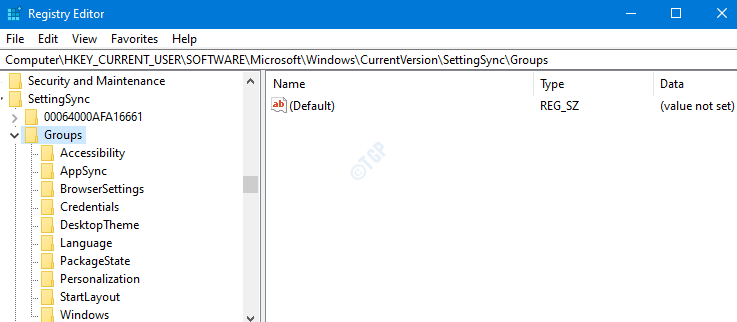
4 단계: 그룹에서 여러 하위 키 (하위 폴더)를 볼 수 있습니다. 접근성, Appsync, 자격 증명등 이는 시스템에서 사용 가능한 개별 동기화 설정이며 활성화하거나 비활성화 할 수 있습니다.
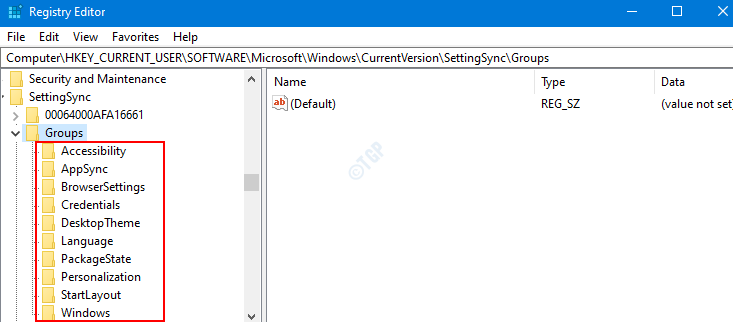
특정 개별 동기화 설정에 대해 액세스해야하는 하위 키를 이해하려면 아래 목록을 참조하십시오.
- 변경하려면 테마 동기화 설정, 액세스 개인화 하위 키
- 변경하려면 비밀번호 동기화 설정, 액세스 신임장 하위 키
- 변경하려면 언어 기본 설정 동기화 설정, 액세스 언어 하위 키
- 변경하려면 기타 Windows 설정 동기화 설정, 액세스 윈도우 하위 키
- 변경하려면 Microsoft Edge 및 Internet Explorer 설정 동기화 설정, 액세스 브라우저 설정 하위 키
- 변경하려면 시작 메뉴 레이아웃 동기화 설정, 액세스 StartLayout 하위 키
- 변경하려면 접근성 동기화 설정, 액세스 접근성 하위 키
5 단계: 레지스트리 편집기 창에서
- 활성화 또는 비활성화하려는 동기화 설정을 선택하고 클릭하십시오. 예를 들어, 수정하려는 경우 언어 기본 설정 동기화 설정에서 언어 하위 키 또는 폴더
- 오른쪽 메뉴에서 활성화 됨 편집하려면 DWORD.

6 단계: 값 데이터 섹션에서 DWORD 편집 창이 열립니다.
- 값을 다음과 같이 설정하십시오. 0 ...에 끄다 그리고 Enter를 누르십시오
- 값을 다음과 같이 설정하십시오. 1 ...에 켜다 그리고 Enter를 누르십시오

그게 다야. 이 기사가 유익했기를 바랍니다. 읽어 주셔서 감사합니다. 친절하게 의견을 말하고 위의 방법 중 어떤 것이 도움이되었는지 알려주십시오.


